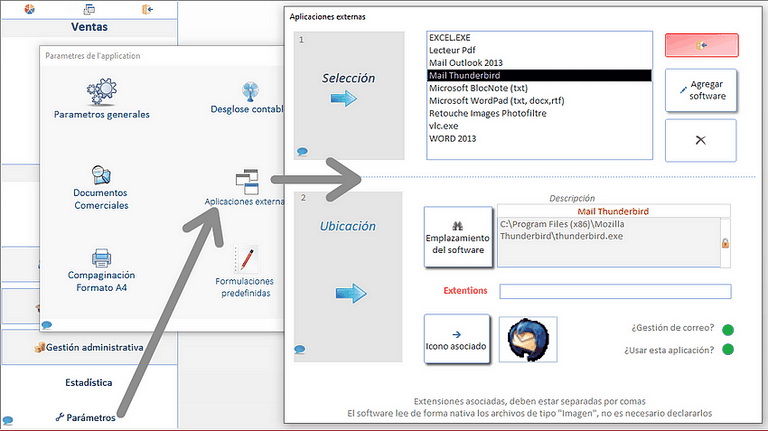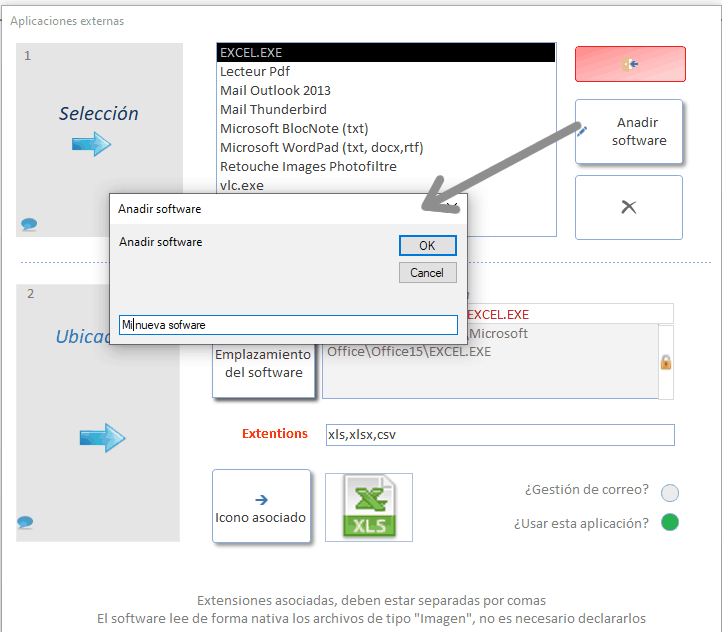Gestión comercial: Gestión de aplicaciones externas
APLICACIONES EXTERNAS
Aunque Malcolm funciona muy bien sin software externo, algunos de ellos le permitirán utilizar la funcionalidad completa del software..
Software recomendado:
- Un lector de archivos "Pdf" (Acrobat reader, Foxit u otro).
- Software de correo electrónico configurado con al menos una dirección de correo electrónico (Outlook, thunderbird, etc.)
- Una hoja de cálculo: para la transmisión de sus datos a su contador, ("Microsoft excel" u "oficina" (gratis)
Malcolm está preconfigurado, se incluyen ejemplos de declaraciones en el software
POR FAVOR REVISE ELLOS!
Todo el software ofrecido es gratuito y se puede descargar fácilmente a través de Internet.
Agregar una aplicación externa a Malcolm
Registre solo una aplicación por tipo de archivo. Si varias aplicaciones registradas tienen la misma funcionalidad, Malcolm seleccionará la primera aplicación compatible con el tipo de archivo que encuentre en la lista.
Ejemplo: muchas aplicaciones pueden leer archivos de tipo "PDF",
guarde solo el que le funcione mejor en Malcolm.
--------------------------------------------------
Agregar una aplicación:
Haga clic en el botón "Anadir Software".
Esta acción desencadena la apertura de una ventana en la que ingresará el nombre de esta Aplicación.
Puedes darle cualquier nombre a esta aplicación.
Esta aplicación se asociará con una función de Malcolm. y solo será reconocido por el nombre que le haya dado.
Por ello, le aconsejamos que mencione brevemente su utilidad.
(Por ejemplo: "Lector de PDF", "Hoja de cálculo de Excel", "Reproductor de video", "Administrador de correo", etc., etc.)
Descripción: ingrese el nombre del software, puede escribir una breve descripción del software
Esta descripción será reconocida por todo el programa.
--------------------------------------------------
Botón "Emplazamiento del software":
Esta función activa la apertura de una ventana que le permite localizar el archivo ejecutable del software.
Después de identificar el software, haga clic en el botón "Aceptar" en la ventana de búsqueda. La ubicación del archivo se ingresa en el campo provisto para este propósito
-------------------------------------------------
Extensiones de los archivos asociados a la aplicación:
Las aplicaciones de gestión de correo electrónico no se ven afectadas por este tema
Aunque no siempre son visibles, el nombre de un archivo siempre termina con su "extensión".
Esta "Extensión" es el vínculo entre el archivo y el programa asociado que permitirá su lectura.
Este campo debe completarse. Cada "extensión" debe estar separada por una coma.
Ejemplos:
Todos los archivos que terminan en "txt", doc, docx, son de tipo texto y, por lo tanto, son legibles por "Microsoft Word o Wordpad
Tan pronto como haya hecho clic en un archivo de este tipo, Malcolm lo asociará con el programa que definió en
"Localización de software".
-------------------------------------------------- -
Icono asociado: (opcional)
Elija un icono que represente esta aplicación. Datavet se suministra con una batería de incones estándar. pero puede asignar cualquier imagen que desee (formato png de tamaño pequeño)
Antes de cerrar el software, datavet le informará de cualquier falta de información. Haga clic en "No" en el mensaje de advertencia para cerrar el formulario.
LUGARES DE APLICACIÓN MÁS usado:
Dependiendo de su versión de Windows, reemplace si es necesario
C:\ Archivos de programa (x86) \ Microsoft Office \
mediante :
C:\ Programas \ Microsoft Office \
Office 365
C:\Program Files (x86)\Microsoft Office\root\Office16\WINWORD.EXE
C:\Program Files (x86)\Microsoft Office\root\Office16\OUTLOOK.EXE
C:\Program Files (x86)\Microsoft Office\root\Office16\POWERPNT.EXE
C:\Program Files (x86)\Microsoft Office\root\Office16\ONENOTE.EXE
Office 2016
C:\Program Files (x86)\Microsoft Office\Office16\WINWORD.EXE
C:\Program Files (x86)\Microsoft Office\Office16\OUTLOOK.EXE
C:\Program Files (x86)\Microsoft Office\Office16\POWERPNT.EXE
C:\Program Files (x86)\Microsoft Office\Office16\ONENOTE.EXE
Office 2013
C:\Program Files (x86)\Microsoft Office\Office15\WINWORD.EXE
C:\Program Files (x86)\Microsoft Office\Office15\OUTLOOK.EXE
C:\Program Files (x86)\Microsoft Office\Office15\POWERPNT.EXE
C:\Program Files (x86)\Microsoft Office\Office15\ONENOTE.EXE
Office 2010
C:\Program Files (x86)\Microsoft Office\Office14\WINWORD.EXE
C:\Program Files (x86)\Microsoft Office\Office14\OUTLOOK.EXE
C:\Program Files (x86)\Microsoft Office\Office14\POWERPNT.EXE
C:\Program Files (x86)\Microsoft Office\Office14\ONENOTE.EXE
Office 2007
C:\Program Files (x86)\Microsoft Office\Office12\WINWORD.EXE
C:\Program Files (x86)\Microsoft Office\Office12\OUTLOOK.EXE
C:\Program Files (x86)\Microsoft Office\Office12\POWERPNT.EXE
C:\Program Files (x86)\Microsoft Office\Office12\ONENOTE.EXE